「Rank Trackerの機能が知りたい」
「どんな料金体系?」
「メリットとデメリットを知ってから購入を検討したい」
と考えていませんか?
この記事では、Rank Trackerの機能や料金・メリットデメリットを詳しく解説します。
- Rank Trackerのおすすめ機能5選
- メリットデメリット
- 導入するまでの3ステップ
この記事を最後までチェックすることで、Rank Trackerの魅力や導入の手順がわかります。
ぜひ参考にしてみてください。
Rank Trackerとは?サクッと30秒で解説
![]()
Rank Trackerとは、世界的に人気の高いSEO検索順位チェックツールです。
コンテンツの順位が知りたい場合、狙ったキーワードを1つずつ検索して確認する方法もありますが、コンテンツの量が増えてくると困難になってきます。
Rank Trackerを導入すると、一眼見て順位が確認できるようになるため、記事の改善だけでなく、時間短縮にも繋がります。
他にも利用できる機能は以下の通りです。
- 競合サイトや自サイトの順位チェック機能
- SEOキーワードをグループごとに分類
- ドメインの強度確認機能
コンテンツが現在何位にランクインしているのか分からなければ、その記事が良いのか悪いのかわからないままになってしまいます。
Rank Trackerの導入は、サイト収益化を目指す全ての人に必要ともいえるでしょう。
Rank Trackerの料金プラン
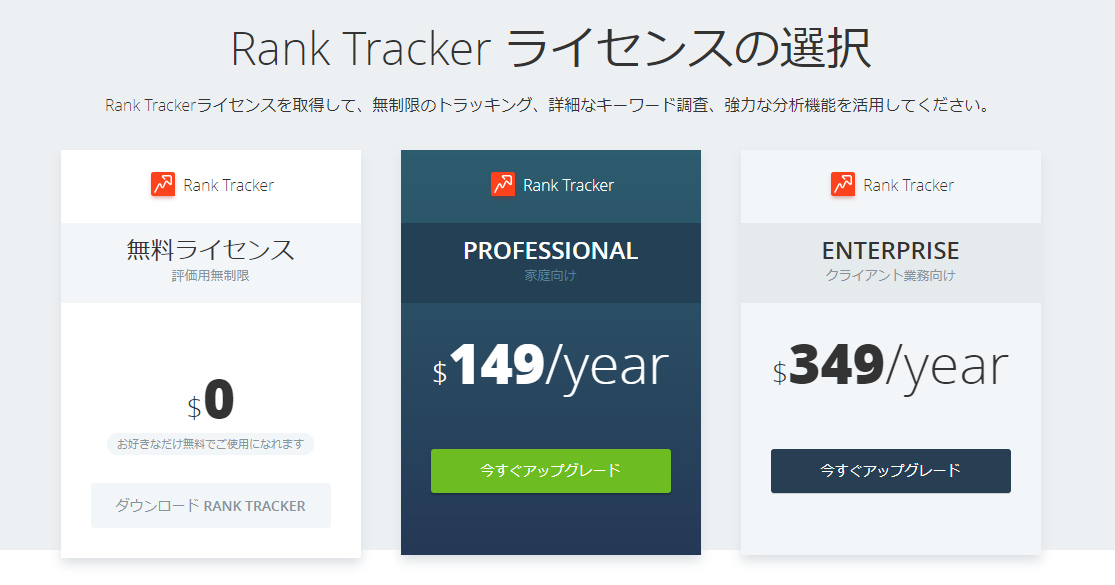
Rank Trackerの料金は3つのプランに分かれています。
買い切りではなく、年間料金が発生するサブスクリプション方式しかありません。
それぞれのプラン内容は、以下のとおりです。
| 無料 | プロフェッショナル | エンタープライズ | |
| 料金 | 0円 | 149ドル | 349ドル |
| 登録URL | 1 | 無制限 | 無制限 |
| 競合調査数 | 1 | 5 | 10 |
| データのコピー | 不可 | 可 | 可 |
| エクスポート | 不可 | 不可 | 可 |
その他にも20を超える機能が存在します。
おすすめは真ん中のプロフェッショナルプラン(299ドル)です。
エンタープライズプランは機能が豊富ですが、大量にサイトを持っていない限りはオーバースペックだといえます。
5~10サイトほどの調査であれば、プロフェッショナルプランで十分可能です。
Rank Trackerのおすすめ機能5選
![]()
Rank Trackerのおすすめ機能5選を紹介します。
- 競合サイトの順位チェック機能
- 自サイトの順位チェック機能
- 順位チェックのスケジュール予約機能
- SEOキーワードのグループ管理機能
- ドメインの強度確認機能
ぜひ最後までチェックしてみてください。
1.競合サイトの順位チェック機能
競合サイトを登録しておくことで、SEOキーワードの順位チェックができます。
Googleだけでなく、Yahoo!やBingなどの検索プラットフォームも可能な上に、前日からの順位上下幅もチェック可能です。
さらにベンチマークしている競合サイトがある場合、同じキーワードでの検索順位を比較できるため、記事改善に活かせるでしょう。
2.自サイトの順位チェック機能
競合だけでなく、もちろん自分のサイトやブログの順位も自動でチェックできます。
Rank TrackerのSEO検索順位画面では、以下の項目があるため、どのページがいくつ変動したかすぐにわかります。
- 設定したSEOキーワード
- SEO順位
- 該当URL
- SEO順位が前日からいくつ変動したか
順位が上がると「+ ↑」下がると「- ↓」で表示されるため、非常に見やすいです。
キーワードが数十であれば実際に検索して調査することは可能ですが、数百~数千ともなると、中々手作業では厳しいでしょう。
コンテンツを公開した後はRank Trackerへ登録し、順位をチェックしていくと、作業の時短につながります。
3.順位チェックのスケジュール予約機能
Rank Trackerでは、順位チェックのスケジュール管理ができます。
SEOの順位測定は時間がかかることが多いため、あらかじめスケジュール設定しておくことで、スムーズに確認できます。
スケジュール予約は「環境設定」から「スケジューラー」で設定可能です。
注意点としては、Rank Trackerを起動していないと順位計測してくれません。よってあらかじめRank Trackerは起動させておきましょう。
4.SEOキーワードのグループ管理機能
Rank TrackerではSEOキーワードをグループに分けて管理できるため、順位チェックの利便性が上がります。
- プログラミンググループ
- 美容グループ
- 集客用グループ
など、多様なジャンルのキーワードをグループ管理できるため、複数カテゴリのサイトや、雑記ブログを運営している人におすすめです。
5.ドメインの強度確認機能
Rank Trackerでもドメインの強度を確認できます。
ドメインエイジ、被リンクなどの複数の指標を元に0~10のレベルで、ドメインパワーを算出してくれるため、サイト改善を考えるきっかけになるでしょう。
ドメインパワーを高めるには以下のポイントが重要です。
- 運営歴を長くする
- サイトにアクセスを集める
- リンクを獲得する
ドメインパワーを確認しようと思うと、別の有料サービスを使ったり、無料だとしても回数制限があったりするため、Rank Trackerで気軽にチェックできるのは嬉しいですね。
Rank Trackerを導入するメリット5つ
![]()
Rank Trackerを導入するメリットを知っていることで、より使った際のイメージがつきやすくなります。
- SEO対策が間違っていないか確認できる
- リライトの指標になる
- サイトの現在の状況がすぐにわかる
- 執筆時間を確保しやすくなる
- モチベーションにつながる
ぜひ参考にしてみてください。
1.SEO対策が間違っていないか確認できる
Rank Trackerには検索順位チェック機能があります。
キーワードの検索順位が一覧やグラフ等で簡単に見られるため、SEO対策の答え合わせができます。
どれだけSEO対策を行なっていたとしても、答え合わせを定期的に行わなければ「何が良くて何がいけなかったのか」が理解できません。
Rank Trackerを使うと、検索順位が1日単位のほぼリアルタイムで簡単にチェックできます。
SEO対策の答え合わせが効率よく行えることで、サイトのアクセス数も順調に伸びていくことでしょう。
2.リライトの指標になる
Rank Trackerを導入すると、順位の推移がすぐにわかるため、リライトの指標にもなります。
リライトを適切なタイミングで行うことで、生まれるメリットは以下の通りです。
- 検索順位が上がるケースもある
- コンバージョン率が上がる
- モチベーションが上がる
- ライティング知識が高まる
Rank Trackerでは、推移をグラフとして見られるため、順位の停滞などのリライトの兆候がわかりやすいです。
リライトをして、SEO効果を高めることは流入数の向上へとつながるでしょう。
3.サイトの現在の状況がすぐにわかる
Rank Trackerを導入することで、サイトやブログの今の状態がすぐにわかります。
Rank Trackerには、検索順位の上下変動を表示してくれる機能があるため、原因や対策を考えるきっかけになるでしょう。
なぜ検索順位が下がってしまったのか、どのジャンルが落ちたのかなど考えられるため、すぐにサイトの順位を戻しやすいです。
Rank Trackerを使わずにサイトの順位変動を確認しようと思うと、1つずつ検索しなければならないので、手間も時間もかかります。
スムーズにサイトの現在の状況を確認できるのもRank Trackerの大きなメリットと言えるでしょう。
4.執筆時間を確保しやすくなる
Rank Trackerを使うことで検索順位の効率がアップするため、執筆時間を確保しやすくなります。
自力で行う場合は、先ほども述べたように1つずつ検索して順位を確認しなければならないため、多くの時間が取られてしまうでしょう。
こういった力技で順位チェックしても良いですが、肝心な執筆時間がなくなっては、もったいないです。
「登録したキーワードの順位自動チェック・一覧表示」の機能により、必要な情報をすぐに把握し、執筆にうつれる点も大きなメリットです。
5.モチベーションにつながる
検索順位が上がっているとモチベーションも上がります。
また「料金を支払っているから頑張らないと」というやる気にもつながるでしょう。
ブログやサイトは継続させることが最も重要で大変なため、モチベーション維持のためにRank Trackerを導入するのもひとつの手です。
Rank Trackerを導入するデメリット3つ
![]()
メリットが多いRank Trackerですが、デメリットも多少あります。
- 英語でのサポートしかない
- 買い切りがなく毎年課金が発生する
- ファイルが重くなる時がある
それぞれ確認していきましょう。
1.英語でのサポートしかない
Rank Trackerは海外の検索順位チェックツールになるため、サポートが英語しかありません。
ホームページやツール自体は日本語に対応していますが、サポートには連絡する際も英語で、相手からも英語で返答が来ます。
Google翻訳を使うことでやりとりはできますが、不自然な日本語になるケースもあるため、デメリットと言えるでしょう。
2.買い切りがなく毎年課金が発生する
Rank Trackerの支払い方法は「年間払い」一択です。
月払いや一括課金が適用できないため、デメリットと感じる人も多いかもしれません。
しかし、ブログやサイトは数年継続することが重要なため、本気で成果を出したいという人には向いているでしょう。
3.ファイルが重くなる時がある
パソコンの容量にもよりますが、ファイルが重すぎて、Rank Trackerのデータを保存できないエラーが表示されるケースも稀にあります。
使っていないアプリやフォルダを削除することで解決できるパターンがほとんどですが、時間もかかるため、人によってはデメリットに感じるかもしれません。
Rank Trackerを導入するまでの3ステップ
![]()
Rank Trackerを導入するまでの3ステップを紹介します。
- ダウンロードする
- インストールしてアップグレードする
- ライセンスキーと紐付ける
それぞれ確認していきましょう。
1.ダウンロードする
まずはRank Trackerの無料版をダウンロードします。
公式サイトに氏名とメールアドレスを入力すると、ダウンロード画面が表示されます。
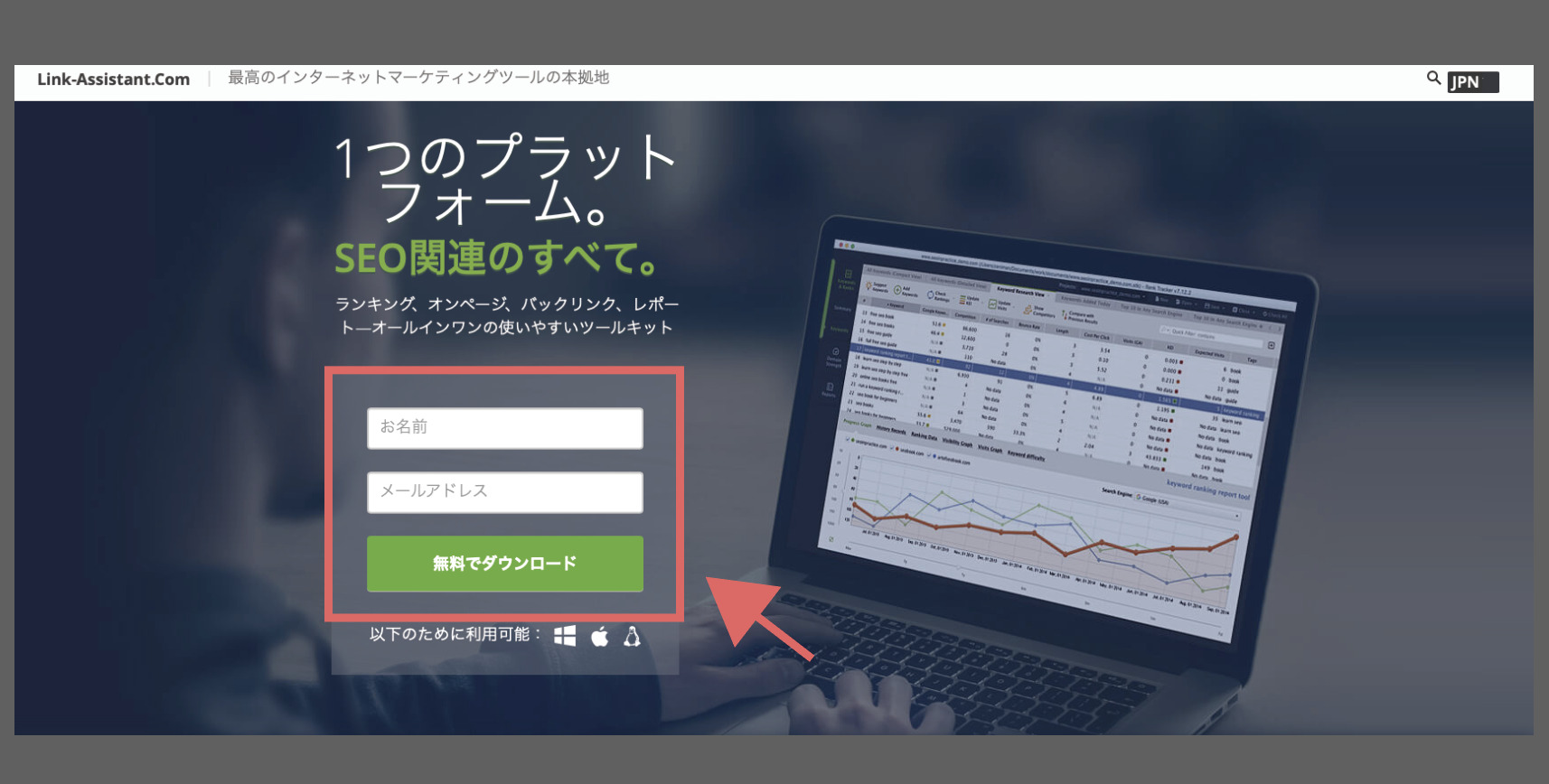
PCのOSを自動で判別するため、そのまま「ダウンロード」をクリックしましょう。
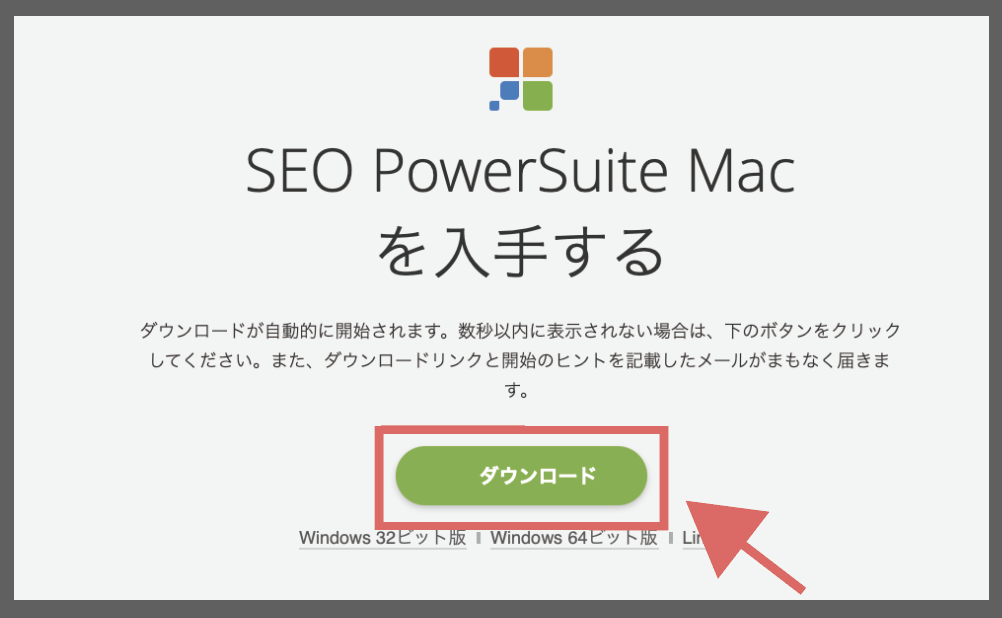
インストールしたら次の工程に進みます。
2.インストールしてアップグレードする
インストールできたら、有料ライセンスにアップグレードしましょう。
まずはトップページから「注文」をクリックします。
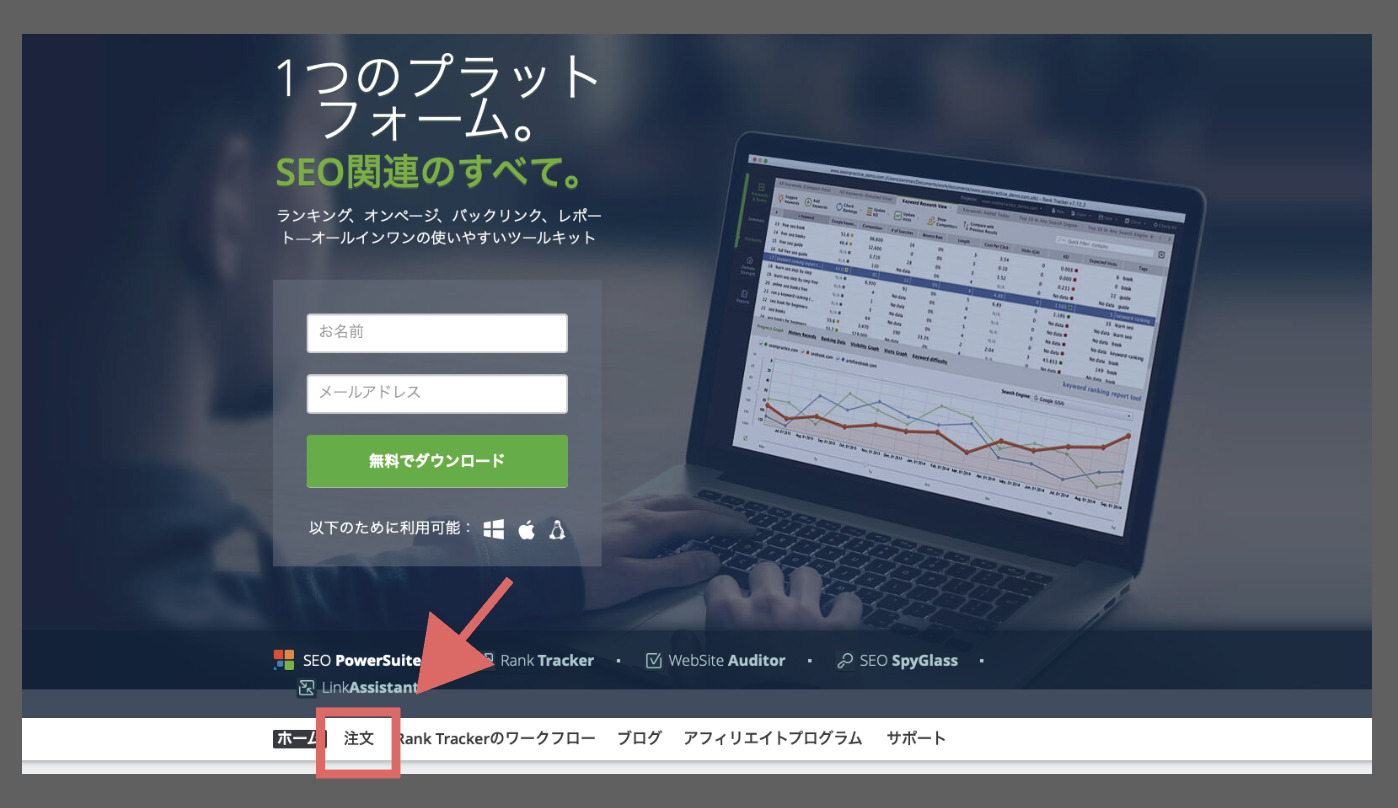
すると、プランの選択画面が表示されるため、選んで「今すぐアップグレード」を選択します。
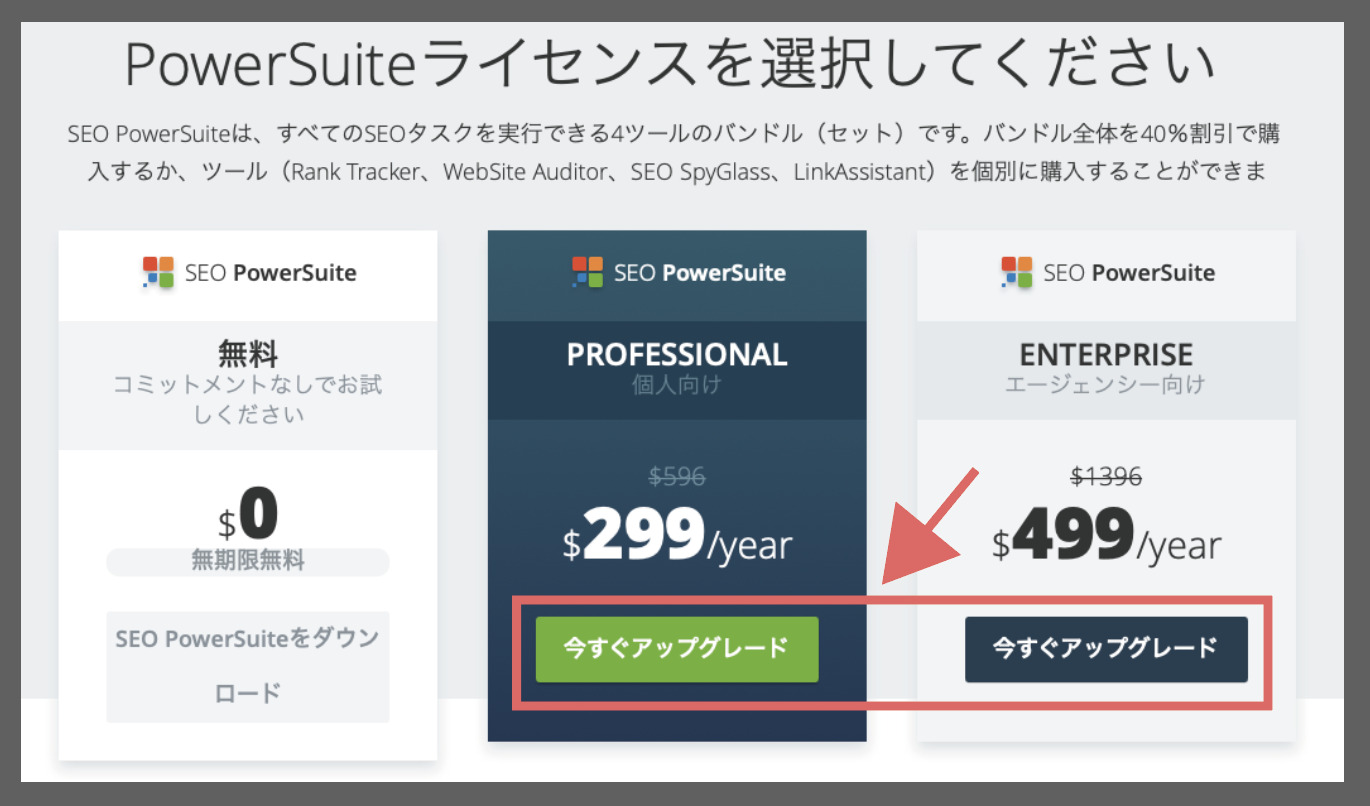
すると決済画面に切り替わるため、以下の項目を記入して「ORDER NOW」をクリックします。
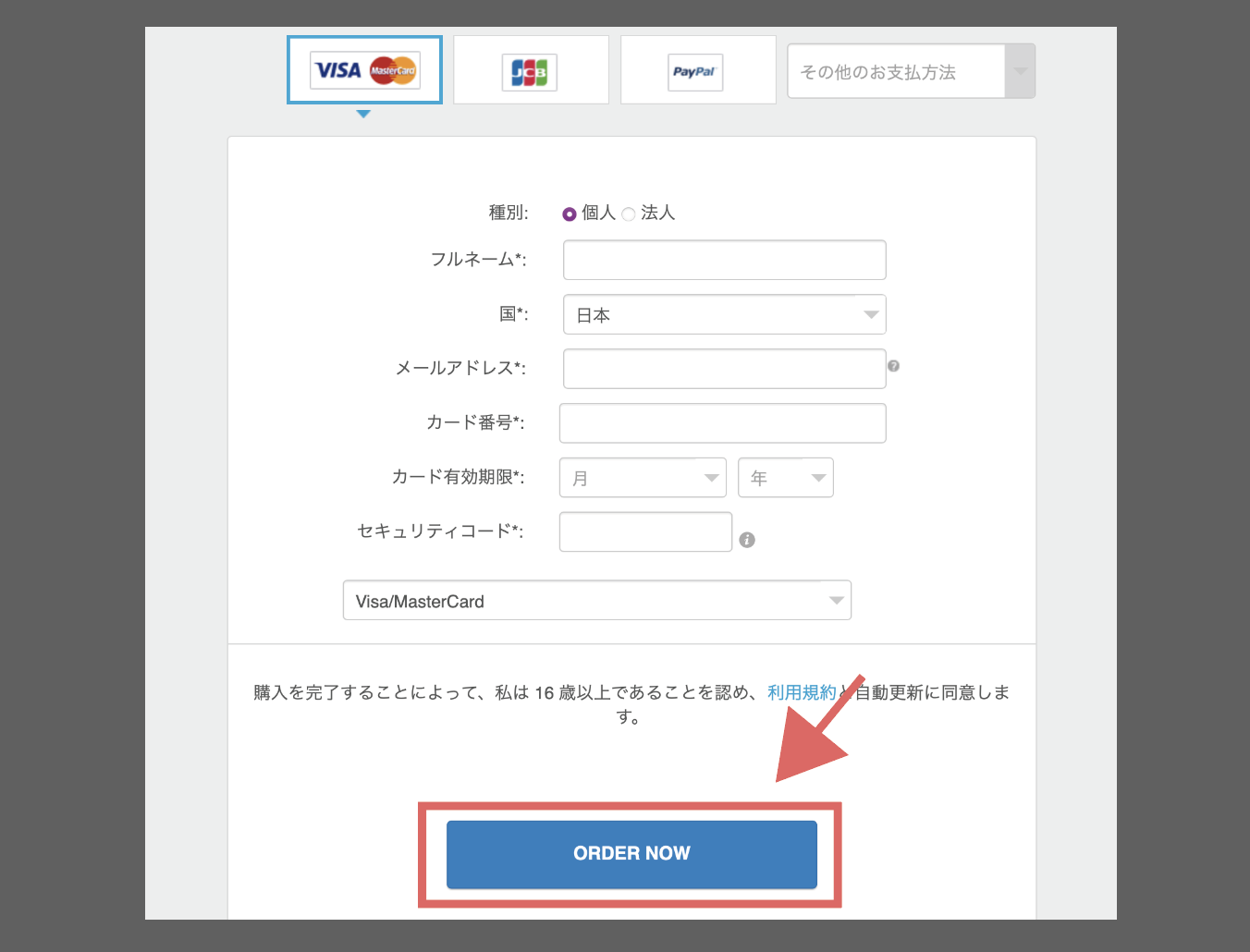
決済が完了すると、記入したメールアドレス宛にライセンスキーが30分ほどで届きます。
3.ライセンスキーと紐付ける
最後に、メールに記載されているライセンスキーをRank Trackerに入力し、紐付けます。
紐付けるには、以下の2のキーが必要になるため、コピーしておきましょう。
- Registerd by:
- Registration key:
Rank Trackerを起動したら「ヘルプ」から「情報を登録」の順でクリックします。
するとライセンスキーの入力画面が表示されるため、先ほどの2つのキーを入力しましょう。
以上でアップグレードは完了です。


